Як створити власний фільтр Instagram: крок за кроком
Використання фільтрів у наших фотографіях і відео не є новим, тому що це широко використовується в наш час. Використовуючи фільтр, він покращує та оживляє зображення чи відео. Фільтр зазвичай можна знайти в опції камери та на платформах соціальних мереж, таких як Instagram, Snapchat тощо. Існує багато доступних фільтрів, як-от фільтр для собак Snapchat, квіткова корона тощо. Ця публікація містить інформацію про створення та застосування фільтрів до ваших фотографій або відео. Щоб розпочати, скористайтеся наведеною нижче інформацією.
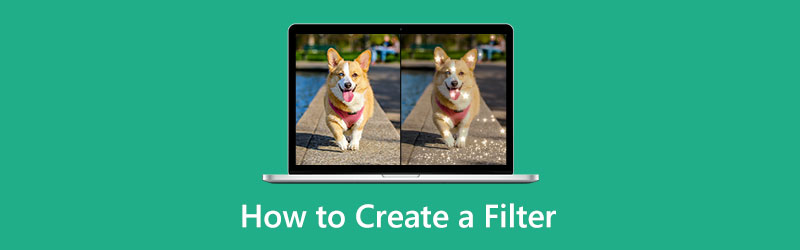
- СПИСОК ПОСІБНИКІВ
- Частина 1. Для чого використовуються фільтри
- Частина 2. Як самому зробити фільтр
- Частина 3. Як застосувати фільтр до свого відео
- Частина 4. Як додати фільтр до фотографій
- Частина 5. Поширені запитання про створення фільтрів
Частина 1. Для чого використовуються фільтри
Фільтри — це елементи, які зазвичай використовуються для покращення кольору, затінення та характеристик зображень або відео. Він збільшує яскравість і контрастність, змінює відтінки текстури і додає спеціальні ефекти. Це покращує та дає життя фотографіям або відео. Це повністю змінює зовнішній вигляд зображення чи відео залежно від застосованого фільтра. Фільтри покращують зовнішній вигляд, роблять фотографії професійними та допомагають людям мати найкращі фотографії та відео. Крім того, фільтри підвищують самооцінку, оскільки дозволяють створювати більш привабливі фотографії.
Частина 2. Як самому зробити фільтр
Припустімо, ви хочете створити фільтр Instagram і розробити його самостійно. І тому вам потрібно навчитися створювати фільтр Instagram. Під час створення фільтра ваші потреби мають задовольняти програму, яку ви використовували. Таким чином ви зможете розкрити свій творчий потенціал у створенні цього фільтра. Тоді вам потрібна відмінна програма, яка допоможе вам це зробити.
Spark AR Studio — це проста у використанні платформа, яка дозволяє створювати спеціальні ефекти та фільтри. Ця програма має багато функцій, таких як безкодовий дизайн, імпорт об’єктів і звуків і публікація ефектів в Instagram. Незважаючи на численні функції, він все ще має зручний інтерфейс, у якому легко орієнтуватися. Щоб розпочати створення фільтра, виконайте наведені кроки.
Щоб мати повний доступ до платформи, завантажте та встановіть додаток. Після завершення процесу встановлення відкрийте програму. Виберіть, починати з нуля чи вибрати з доступних шаблонів.
Коли ви відкриєте центральну панель, на екрані з’явиться центральна панель, де ви створите свій фільтр. Виберіть 3D-ресурс для свого фільтра з бібліотеки або завантажте бажаний вибір. Крім того, ви можете вибрати безкоштовні звукові доріжки, анімацію тощо з бібліотеки.
Відредагуйте зовнішній вигляд вашого ресурсу, коли він розміщений на центральній панелі. Ви можете змінювати колір та інтенсивність і додавати такі елементи, як анімація, матеріали та текстури. Після цього ви можете надіслати результат у Facebook або Instagram, щоб перевірити, чи він працює. Крім того, ви можете перевірити його за допомогою програми Spark AR Player.
Коли ви задоволені створеним фільтром, натисніть Завантажити кнопку, яку можна побачити в нижньому лівому куті екрана. Таким чином ви можете застосовувати та додавати фільтри до історій Instagram.
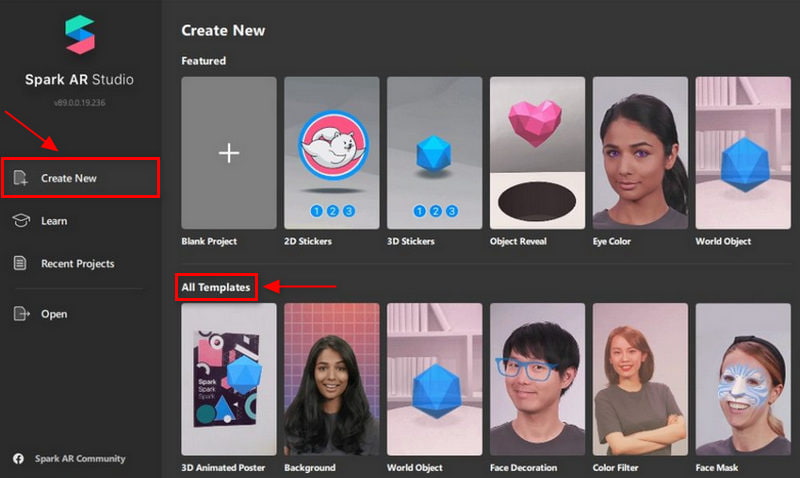
Частина 3. Як застосувати фільтр до свого відео
Необхідно шукати програму, яка надає відмінні фільтри, з яких можна вибрати. Таким чином ви можете вибрати фільтр, який ідеально підходить для вашого відео. Якщо ви шукаєте програму з численними фільтрами, покладайтеся на Arkthinker Video Converter Ultimate. Ця програма багата інструментами та функціями редагування, які можна застосувати до процесу редагування. Це зробить ваш результат більш видатним, ніж раніше. Крім того, у ньому є розділ ефектів і фільтрів, які можна застосувати до свого відео. Щоб продовжити використання програми, виконайте наведені кроки.
Встановити та завантажити
Щоб мати повний доступ, завантажте та встановіть програму. Після завершення процесу встановлення відкрийте програму для запуску.
Додайте своє відео
У головному інтерфейсі програми перейдіть до МВ вкладка. Натисніть (+) для завантаження, який спрямує вас до вашої папки. Виберіть одне відео, до якого потрібно застосувати фільтр.
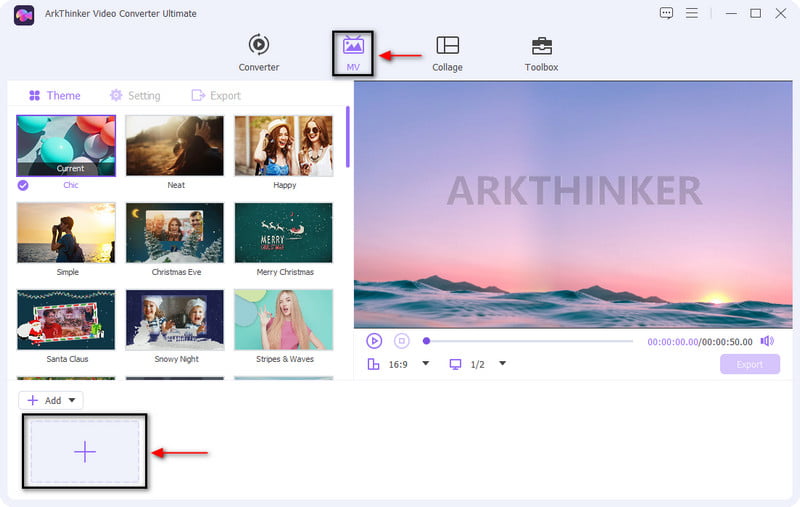
Застосуйте фільтр до свого відео
Коли ваше відео буде розміщено на екрані, натисніть Паличка значок. У верхньому меню натисніть кнопку Ефект і фільтр розділ. У нижній частині екрана попереднього перегляду ви побачите основні ефекти та фільтри. Ви можете змінювати контрастність, насиченість і яскравість, переміщаючи курсор на лінійці зліва направо. У правій частині екрана виберіть фільтр, який потрібно застосувати до свого відео. І ви автоматично побачите зміни на екрані попереднього перегляду. Після завершення натисніть в порядку кнопку для збереження змін.
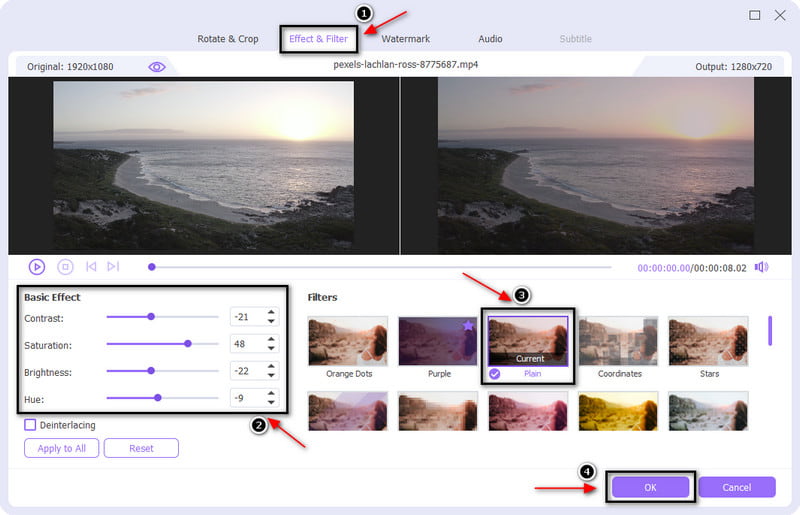
Експортуйте своє відео
Застосувавши фільтр до свого відео, натисніть Експорт кнопку, щоб зберегти відео з фільтром.
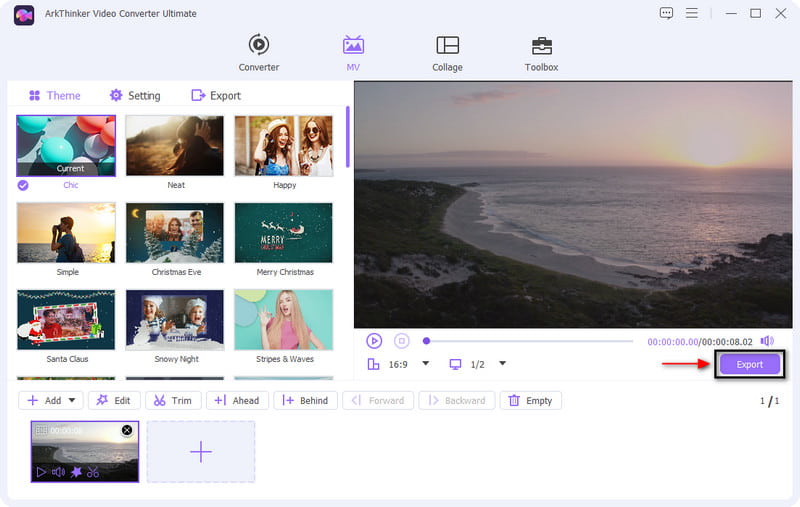
Частина 4. Як додати фільтр до фотографій
У нас є фотографії, які в наших очах виглядають просто і нудно. Тому його потрібно вдосконалити, щоб додати життя картині. Враховуючи, що багато програм мають розділ фільтрів. Це може бути з платформ соціальних мереж, програм, які можна завантажити з App Store або Google Play Store, або веб-сайтів. Ця частина містить програму, здатну додати фільтр до вашого зображення.
Adobe Express — це програма для мобільних пристроїв і веб-сайтів із великою кількістю шаблонів і елементів дизайну, таких як фони, графіка, ефекти та накладення. Крім того, це дозволяє додати фільтр до вашого зображення. За лічені хвилини ви можете швидко відредагувати та трансформувати свої зображення, щоб вони виглядали більш помітними, ніж раніше. Щоб почати додавати фільтр до зображення, виконайте наведені нижче дії.
У головному інтерфейсі натисніть Фотографії вкладку, яку можна побачити в лівій частині екрана. Після цього натисніть Завантажити кнопку фото, яка приведе безпосередньо до вашої папки. Виберіть одне зображення, до якого потрібно додати фільтр.
Клацніть зображення, і праворуч на екрані з’явиться розділ редагування зображення. У цій частині ви можете додати фон, обертати, обрізати та формувати, а також застосовувати ефекти, які включають фільтри. Перейти до фільтр і клацніть піктограму кола, щоб переглянути список доступних фільтрів. Вибирайте з двох тонів, відтінків сірого, затемнення, контрасту, матування, освітлення, розфарбовування або множення.
Коли ви закінчите, перейдіть до Завантажити кнопку, яку можна побачити у верхньому лівому куті екрана, щоб зберегти зображення.
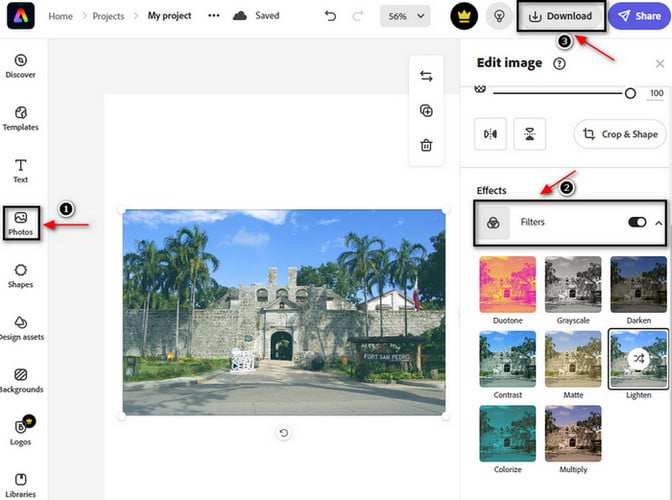
Частина 5. Поширені запитання про створення фільтрів
Як люди використовують фільтри?
Найпоширенішими причинами є освітлення шкіри, бронзова шкіра, вирівнювання тону шкіри, схуднення та відбілювання зубів. Крім того, щоб змінити форму щелепи або носа, зробити очі більшими, а губи — повнішими.
Яка різниця між ефектом і фільтром?
Фільтр використовується для внесення змін до основної структури застосованого шляху. З іншого боку, ефект змінює вигляд шляху.
Який вплив використання фільтра на редагування зображення?
Фільтри, які зазвичай підвищують популярність, це ті зображення, які застосовують посилений контраст, збільшену експозицію та теплу колірну температуру. Зображення з фільтрами 21% є більш імовірними для перегляду, ніж фотографії без фільтрів. І 45% швидше за все, щоб викликати критику.
Висновок
Ви можете покластися на багато програм, якщо хочете додати фільтр до свого зображення чи відео. Ви можете застосувати фільтр із платформ соціальних мереж, редактор, який можна використовувати в Інтернеті, і багато іншого. Крім того, деякі програми допомагають створити свій фільтр. Ця публікація має на меті допомогти вам створити фільтр Instagram за допомогою згаданого вище інструменту. Це навчить вас далі як створити фільтр Instagram. Окрім цього, він надає програми, на які можна покластися, щоб додати фільтр до вашого зображення чи відео.
Що ви думаєте про цю публікацію? Натисніть, щоб оцінити цю публікацію.
Чудово
Рейтинг: 4.9 / 5 (на основі 264 голоси)
Знайти більше рішень
Практичний посібник із редагування кольору відео без втрати якості 6 найкращих способів покращити якість відео за допомогою технології ШІ для початківців 3 способи відновити старі відео та насолодитися кращою якістю Як підвищити якість відео та виправити розмитість відео Чудовий додаток Video Filter для комп’ютера, iPhone та Android Надійна програма для фільтрації GIF для покращення GIFВідносні статті
- Редагувати відео
- 10 найкращих відеолуперів на комп’ютері та в Інтернеті, які не можна пропустити
- Вичерпний посібник із правильного повторення відео на YouTube
- Практичні способи редагування тривалості відео для Twitter без втрати якості
- Як зробити відео реакції для всіх творців контенту
- Надійна програма для фільтрації GIF для покращення GIF
- Чудовий додаток Video Filter для комп’ютера, iPhone та Android
- 5 найкращих програм для створення відео та фотоколажів для початківців
- Створіть відеоколаж для Instagram [мобільний і робочий стіл]
- Огляд найкращого програмного забезпечення для редагування музичних тегів Mp3tag
- Як розмістити 2 відео поруч на комп’ютері та смартфоні



